笔记本如何禁用自带摄像头?
笔记本是自带有摄像头的,但很多用户觉得没有什么用处想要将其禁用,那笔记本怎么禁用自带摄像头呢?有的小伙伴不是很了解,所以对此今天本文为大家整理分享的就是关于笔记本禁用摄像头的详细步骤,一起往下看吧。

详细步骤如下:
1、首先,点击开始菜单,然后在弹出的开始菜单中点击选择“设置 ”按钮,进入Win10系统设置界面;
2、在Win10系统设置界面中,我们点击设置界面中的“隐私 ”选项,打开Win10系统中的隐私设置选项;
3、进入系统中的隐私设置选项以后,我们点击页面左侧的“相机 ”选项,然后开始设置系统中的相机应用;
4、进入相机应用界面之后,我们可以看到页面中出现了允许应用使用我的相机选项。那么我们直接点击“允许 ”按钮,将该开关按钮关闭,即不允许应用使用相机,达到了禁用相机的目的;
5、如果我们只想对某一个特定的应用禁止使用相机,那么我们只需要点击页面中下方的应用权限。在应用权限中,单独控制某一个应用使用相机的权限即可。
笔记本屏幕突然花屏怎么办?
现在很多用户都是使用的笔记本,其便携性可以方便我们外出办公使用。但是使用的过程中难免会遇到一些情况,例如笔记本屏幕突然花屏,那出现这一问题该怎怎么办呢?对此今天小编就来为大家分享关于显示器无缘无故花屏的处理办法。
处理办法如下:
1、可以开机按F8进入高级模式。
2、在“高级模式”界面里,选择“安全模式”,进入安全模式后,到设置管理器中把显卡的旧驱动程序卸载掉,然后重启电脑进入正常系统,重新再去更新显卡驱动。
3、通常情况下,数据线出现的故障机率较多,大部份情况,将数据线两个插头换机插一下,大部份情况下就好了。这是由于数据线和显示接触不太好的情况下造成的。
4、如果是主板集成的显卡,那就是主板集显有问题了,一般显示器很少花屏,它是最后一个可以排除的,不过也不排除。

-
 【全球快播报】吉利汽车:沙特阿美拟以现金投资获得吉利与雷诺合资公司少数股权吉利汽车公告,吉利控股、雷诺、SaudiArabianOilCompany(“...
【全球快播报】吉利汽车:沙特阿美拟以现金投资获得吉利与雷诺合资公司少数股权吉利汽车公告,吉利控股、雷诺、SaudiArabianOilCompany(“... -
 全球聚焦:抖音全域兴趣电商再发力, 商品卡免佣政策助商家稳定经营鞭牛士报道3月1日,抖音电商面向平台商家推出商品卡免佣政策...
全球聚焦:抖音全域兴趣电商再发力, 商品卡免佣政策助商家稳定经营鞭牛士报道3月1日,抖音电商面向平台商家推出商品卡免佣政策... -
 伽马数据:1月中国游戏市场实际销售收入240.5亿元,环比增长23.62%伽马数据发布的《2023年1月游戏产业报告》显示,1月份中国游...
伽马数据:1月中国游戏市场实际销售收入240.5亿元,环比增长23.62%伽马数据发布的《2023年1月游戏产业报告》显示,1月份中国游... -
 当前速看:OpenAI称下一版ChatGPT没有传言这么牛,请别炒作据湛蓝视频消息,随着ChatGPT的大火出圈,其开发公司OpenAI可...
当前速看:OpenAI称下一版ChatGPT没有传言这么牛,请别炒作据湛蓝视频消息,随着ChatGPT的大火出圈,其开发公司OpenAI可... -
 环球看点!TikTok开始与苹果谈判,确保美数据安全计划不受应用商店阻碍据凤凰网科技报道,目前,热门短视频应用TikTok在美国面临被...
环球看点!TikTok开始与苹果谈判,确保美数据安全计划不受应用商店阻碍据凤凰网科技报道,目前,热门短视频应用TikTok在美国面临被... -
 热门看点:女子曝杨子直播间卖的被子里全是头发,商家未回复3月1日,浙江舟山的腾女士称去年9月份在杨子直播间下单买的被...
热门看点:女子曝杨子直播间卖的被子里全是头发,商家未回复3月1日,浙江舟山的腾女士称去年9月份在杨子直播间下单买的被... -
 全球球精选!TikTok推出青少年限制功能,每天的屏幕时间被限制为60分钟据品玩消息,TikTok宣布,将推出全新功能,为青少年用户的账...
全球球精选!TikTok推出青少年限制功能,每天的屏幕时间被限制为60分钟据品玩消息,TikTok宣布,将推出全新功能,为青少年用户的账... -
 特斯拉潮州事故车主不服鉴定结果,报告称车主全程没有踩下刹车的动作据红星资本局消息,今日从司法鉴定科学研究院获悉,特斯拉潮...
特斯拉潮州事故车主不服鉴定结果,报告称车主全程没有踩下刹车的动作据红星资本局消息,今日从司法鉴定科学研究院获悉,特斯拉潮... -
 哪吒汽车增资至26.27亿,增幅约9%天眼查App显示,近日,哪吒汽车关联公司合众新能源汽车股份有...
哪吒汽车增资至26.27亿,增幅约9%天眼查App显示,近日,哪吒汽车关联公司合众新能源汽车股份有... -
 复旦MOSS团队:MOSS参数规模约是ChatGPT的1/10据澎湃新闻报道,MOSS与ChatGPT相比,有哪些主要差异?复旦大...
复旦MOSS团队:MOSS参数规模约是ChatGPT的1/10据澎湃新闻报道,MOSS与ChatGPT相比,有哪些主要差异?复旦大...
- 智联世界,元生无界!快手虚拟人IP亮相2022人工智能大会
2022-09-07 10:47:54
- 机器人界“奥林匹克”!2022世界机器人大会8月18日举行
2022-08-10 09:58:58
- 2025年全球人口将达到90亿!机器人将在农业领域大显身手
2022-07-14 09:41:10
- 中科院院士蒋华良:AI+分子模拟与药物研发将大有可为
2022-07-14 09:37:00
- “千垛之城荷你有约” 2022兴化市荷文化旅游节正式开幕
2022-07-07 09:28:34












































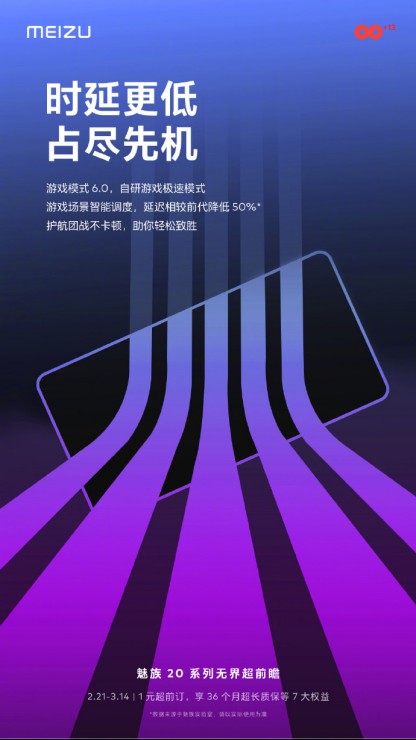
 营业执照公示信息
营业执照公示信息